Aggiungere o modificare rapidamente i prodotti ad una promozione esistente in Ascend.
Aggiungere categorie a una promozione che coinvolge un’intera categoria/e
- Seleziona Visualizza > Promozioni da Ascend Desktop.
- Selezionare la Promozione a cui si desidera aggiungere il prodotto dall'elenco Promozioni .
- Una volta evidenziata la Promozione desiderata, fate clic sull'icona Modifica in fondo all'elenco Promozioni .
- Nella finestra Promozione - Categoria fare clic su Aggiungi per includere altre categorie nella vendita Promozione selezionando la casella accanto alle categorie desiderate.
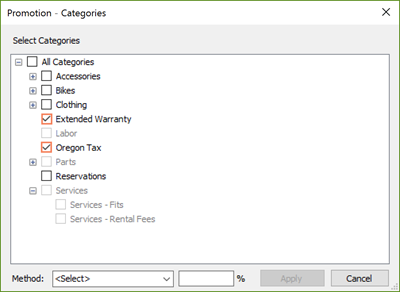
- Selezionare il Metodo di sconto e Percentuale per le categorie selezionate.

- Fare clic su Applica per aggiungere la Categoria selezionata alla Promozione.
- Una volta aggiunte tutte le Categorie desiderate, fare clic su Salva per registrare le impostazioni.
Nota
Selezionando Categorie padre si selezioneranno automaticamente tutte le Categorie figlio associate, in modo da poter aggiungere rapidamente più Categorie contemporaneamente.
Aggiungere prodotti ad una promozione che coinvolge solo prodotti
- Seleziona Visualizza > Promozioni da Ascend Desktop.
- Selezionare la Promozione a cui si desidera aggiungere il prodotto dall'elenco Promozioni .
- Una volta evidenziata la Promozione desiderata, fare clic sull'icona Aggiungi in fondo all'elenco Promozioni .
- Utilizzare la parte superiore della finestra per cercare i Prodotti desiderati utilizzando uno dei filtri disponibili.
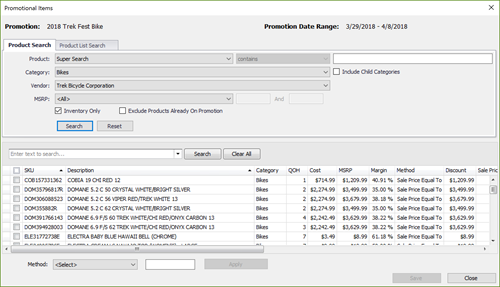
Andate alla scheda Ricerca nell'elenco prodotti per cercare più prodotti contemporaneamente per SKU o UPC.
- Utilizzare la metà inferiore della finestra per selezionare i prodotti desiderati "spuntandoli”. Selezionate tutti i Prodotti visualizzati selezionando la casella accanto all'intestazione SKU .
- Una volta selezionati tutti i Prodottidesiderati, impostare il Metodo di sconto e la Percentuale per i Prodottiselezionati.
- Fare clic su Salva per registrare le impostazioni.
Modifica delle categorie su una Promozione di categoria
- Seleziona Visualizza > Promozioni da Ascend Desktop.
- Selezionare la Promozione per la quale si desidera modificare i prodotti dall'elenco Promozioni .
- Fate clic sull'icona Modifica in fondo all'elenco Promozioni .
- Nella finestra Promozione - Categoria selezionare la Categoria che si desidera aggiornare.
- Con la Categoria evidenziata, fare clic su Modifica per aggiornare il Metodo di sconto e Percentuale.
- Fare clic su Applica per aggiornare la Categoria selezionata per la Promozione.
- Una volta terminata la modifica di tutte le categorie desiderate, fare clic su Salva per registrare le impostazioni.
Per eliminare completamente una Categoria da una Promozioneesistente, è sufficiente evidenziarla dalla finestra Promozione - Categoria e fare clic sull'icona Rimuovi .
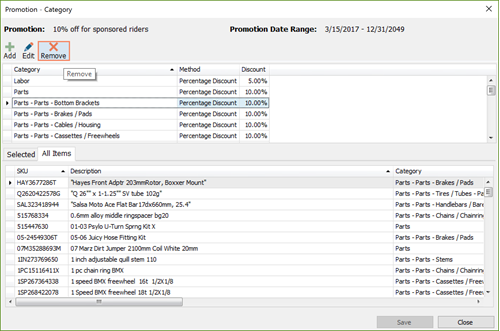
"Nota: Per modificare o rimuovere più categorie contemporaneamente, utilizzare i tasti Maiusc o Controllo della tastiera:
- Per modificare più categorie in una riga selezionare la prima categoria dell'elenco, quindi tenere premuto il tasto Maiusc mentre si seleziona l'ultima categoria dell'elenco.
- Per modificare più categorie che non possono essere ordinate in sequenza tenere premuto il tasto Control durante la selezione delle categorie.
Modificare i prodotti di una promozione che coinvolge prodotti
- Seleziona Visualizza > Promozioni da Ascend Desktop.
- Selezionare la Promozione per la quale si desidera modificare i prodotti dall'elenco Promozioni .
- Utilizzare la parte inferiore della finestra per cercare e selezionare i "Prodotti x1_"che si desidera modificare.
- Una volta selezionato il vostro Prodotto fate clic sull'icona Modifica in fondo all'elenco Promozioni .
- Nella finestra Articoli promozionali confermare la selezione dei prodotti selezionando i Prodotti che si desidera aggiornare.
- Con i Prodotti selezionati, aggiornare i Metodo di sconto e Percentuale.
- Fare clic su Applica per aggiornare i Prodotti selezionati per la Promozione.
- Una volta terminata la modifica di tutti i prodotti desiderati Prodotti, fare clic su Salva per registrare le impostazioni.
Per eliminare completamente un Prodotto da una Promozioneesistente, è sufficiente evidenziarlo dal riquadro Promozioni in Esplora database e fare clic sull'icona Rimuovi .
"Nota: Per modificare o rimuovere più prodotti contemporaneamente, utilizzare i tasti Shift o Control della tastiera:
- Per modificare più prodotti in una riga selezionare il primo prodotto dell'elenco, quindi tenere premuto il tasto Maiusc mentre si seleziona l'ultima categoria dell'elenco.
- Per modificare più prodotti che non possono essere ordinati in sequenza tenere premuto il tasto Control durante la selezione delle categorie.